调试程序很好用! linux下 用平板当第二屏幕 Hello world!小组 果壳网 科技有意思
linux下终端分屏使用的两种方法(screen和tmux)

linux下终端分屏使⽤的两种⽅法(screen和tmux)本⽂主要介绍两种终端分屏⼯具:screen和tmux,分享出来供⼤家参考学习,下⾯来看看详细的介绍:⼀、使⽤screen分屏(只能上下分屏,不能左右分屏)(1)安装⼯具在ubuntu系统中使⽤sudo apt-get install screen 安装screen⼯具(2)使⽤⼯具1,输⼊命令screen使⽤⼯具2,上下分屏:ctrl + a 再按shift + s3,切换屏幕:ctrl + a 再按tab键4,新建⼀个终端:ctrl + a 再按c5,关闭⼀个终端:ctrl + a 再按x (或直接按exit退出)⼆、使⽤tmux分屏(既可以左右分屏,也可以上下分屏)(1)安装⼯具在ubuntu系统中使⽤sudo apt-get install tmux安装tmux⼯具(2)使⽤⼯具1,输⼊命令tmux使⽤⼯具2,上下分屏:ctrl + b 再按 "3,左右分屏:ctrl + b 再按 %4,切换屏幕:ctrl + b 再按o5,关闭⼀个终端:ctrl + b 再按x6,上下分屏与左右分屏切换: ctrl + b 再按空格键其他:! 将当前⾯板置于新窗⼝,即新建⼀个窗⼝,其中仅包含当前⾯板Ctrl+⽅向键以1个单元格为单位移动边缘以调整当前⾯板⼤⼩Alt+⽅向键以5个单元格为单位移动边缘以调整当前⾯板⼤⼩空格键可以在默认⾯板布局中切换,试试就知道了q 显⽰⾯板编号⽅向键移动光标选择对应⾯板{ 向前置换当前⾯板} 向后置换当前⾯板Alt+o 逆时针旋转当前窗⼝的⾯板Ctrl+o 顺时针旋转当前窗⼝的⾯板总结以上就是这篇⽂章的全部内容了,希望本⽂的内容对⼤家的学习或者⼯作能带来⼀定的帮助,如果有疑问⼤家可以留⾔交流,谢谢⼤家对的⽀持。
twomon 使用技巧 -回复
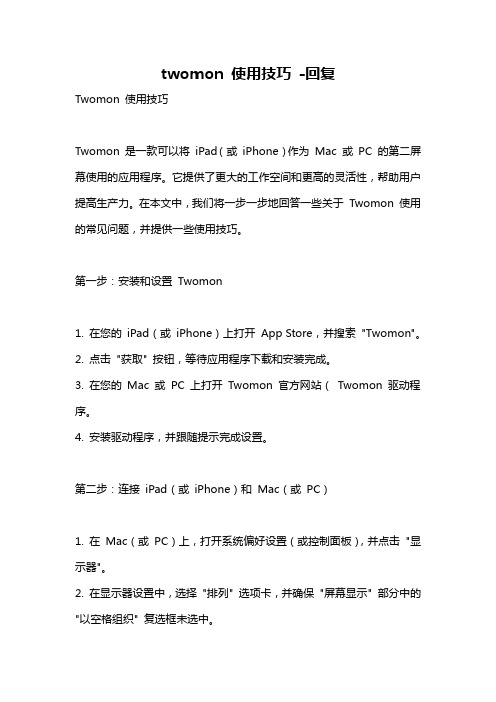
twomon 使用技巧-回复Twomon 使用技巧Twomon 是一款可以将iPad(或iPhone)作为Mac 或PC 的第二屏幕使用的应用程序。
它提供了更大的工作空间和更高的灵活性,帮助用户提高生产力。
在本文中,我们将一步一步地回答一些关于Twomon 使用的常见问题,并提供一些使用技巧。
第一步:安装和设置Twomon1. 在您的iPad(或iPhone)上打开App Store,并搜索"Twomon"。
2. 点击"获取" 按钮,等待应用程序下载和安装完成。
3. 在您的Mac 或PC 上打开Twomon 官方网站(Twomon 驱动程序。
4. 安装驱动程序,并跟随提示完成设置。
第二步:连接iPad(或iPhone)和Mac(或PC)1. 在Mac(或PC)上,打开系统偏好设置(或控制面板),并点击"显示器"。
2. 在显示器设置中,选择"排列" 选项卡,并确保"屏幕显示" 部分中的"以空格组织" 复选框未选中。
3. 将iPad(或iPhone)通过USB 线连接到Mac(或PC)。
4. 在Mac(或PC)上,打开Twomon 应用程序,并在设备列表中选择连接的iPad(或iPhone)设备。
5. 点击连接按钮,等待连接建立。
第三步:使用Twomon 的基本功能1. 扩展屏幕:在连接并设置完成后,您可以将iPad(或iPhone)作为扩展屏幕使用。
在Mac (或PC)的显示设置中,您可以拖动菜单栏或窗口到iPad(或iPhone)屏幕上,扩大您的工作空间。
2. 镜像屏幕:如果您更喜欢镜像显示,可以在Twomon 应用程序中找到"镜像" 选项。
启用此选项后,您的iPad(或iPhone)将显示与Mac (或PC)屏幕相同的内容。
3. 触摸屏幕:Twomon 支持触摸屏幕功能,使您可以使用iPad(或iPhone)的触摸功能来控制Mac(或PC)。
twomon usb使用技巧

twomon usb使用技巧Twomon USB使用技巧一、简介Twomon USB是一款方便实用的屏幕扩展软件,可以将您的iPad 或Android平板变成第二显示器,提供更大的视觉工作空间。
本文将介绍一些Twomon USB的使用技巧,帮助您更好地利用这款软件。
二、安装和连接1.在iPad或Android平板上下载并安装Twomon USB应用。
2.将平板通过USB线缆与电脑连接。
3.打开Twomon USB应用,并在电脑上安装相应的驱动程序。
4.在应用中选择连接方式,并按照提示操作,完成连接。
三、显示设置1. 显示模式选择•扩展模式:将平板作为第二显示器,可以将程序窗口拖拽至扩展屏上,实现多任务同时进行。
•复制模式:平板与电脑屏幕显示内容完全一致,适用于展示或演示。
2. 分辨率调整根据个人需求,可以在设置中调整平板的分辨率,以获得最佳的显示效果。
3. 屏幕方向调整如果您希望平板的屏幕方向与电脑屏幕方向相反,可以在应用设置中进行调整。
四、实用功能1. 拖放文件通过Twomon USB,您可以方便地将文件从电脑拖放至平板上,或者反向操作。
这在处理大量文件时十分便捷。
2. 剪贴板共享Twomon USB支持剪贴板共享,您可以在平板和电脑之间复制粘贴文本信息,避免了频繁切换设备的不便。
3. 触摸与手势操作使用平板作为第二显示器后,您可以直接在平板上进行触摸和手势操作,如点击、滑动等,提高了操作灵活性和便捷性。
五、注意事项•确保电脑和平板的USB连接稳定,避免断开造成工作中断。
•在使用过程中,如果出现画面不清晰或卡顿等现象,可以尝试调整分辨率或重启设备。
•在连接过程中可能会遇到兼容性问题,请确保您的设备和操作系统都支持Twomon USB。
以上是关于Twomon USB使用技巧的一些介绍,请按照上述步骤和注意事项进行操作,相信这款软件能够为您的工作带来更大的便利。
如果有任何问题或疑问,请随时向官方客服寻求帮助。
Linux命令高级技巧使用screen命令进行多窗口管理

Linux命令高级技巧使用screen命令进行多窗口管理Linux命令高级技巧:使用screen命令进行多窗口管理Screen是一个用于在Linux终端中创建和管理多个窗口的命令行工具。
它可以让用户同时运行多个终端会话,使得用户能够在同一终端窗口中同时运行多个程序或命令。
本文将介绍如何使用screen命令进行多窗口管理的高级技巧。
一、什么是screen命令Screen是一个非常有用的工具,它可以在同一终端窗口内同时运行多个会话,每个会话都像一个独立的终端窗口。
它的一个主要优点是,即使用户的SSH会话意外中断,也能够保持会话连接。
这使得Screen成为远程服务器管理中的一种必备工具。
二、安装和启动Screen要在Linux系统中使用Screen命令,首先需要确保它已经安装。
如果尚未安装,请通过系统的包管理器进行安装。
例如,在Debian或Ubuntu系统中,可以使用以下命令安装:```sudo apt-get install screen```安装完成后,可以通过输入以下命令来启动Screen:screen```三、基本Screen命令1. 创建新会话:在启动Screen后,可以使用以下命令创建一个新的会话:```screen -S session_name```2. 查看所有会话:可以使用以下命令查看当前所有的Screen会话:```screen -ls```3. 连接到会话:若要连接到已存在的会话,可以使用以下命令:```screen -r session_name四、Screen命令的高级技巧1. 窗口分割:Screen允许将当前窗口分割成多个子窗口。
可以使用以下命令将当前窗口上下分割:```Ctrl + a,然后按下 |(竖线)键```同样地,可以使用以下命令将当前窗口左右分割:```Ctrl + a,然后按下 %(百分号)键```2. 切换窗口:可以使用以下命令在不同的窗口之间进行切换:```Ctrl + a,然后按下 n(下一个窗口)或 p(上一个窗口)```3. 窗口重命名:默认情况下,Screen为每个窗口分配了一个编号。
平板双屏共同操作方法

平板双屏共同操作方法
平板双屏共同操作方法取决于具体的平板型号和操作系统。
以下是一般情况下的操作方法:
1. 连接双屏:确保平板已连接到第二个屏幕,可以使用HDMI或USB-C等接口进行连接。
2. 屏幕扩展:打开设备设置,找到显示选项,选择扩展屏幕。
这样,平板和第二个屏幕将显示不同的内容。
3. 屏幕镜像:在设备设置中,找到显示选项,选择镜像屏幕。
这样,平板和第二个屏幕将显示相同的内容。
4. 设置主屏幕:如果需要将第二个屏幕设置为主屏幕,可以在设备设置中找到显示选项,选择设置主显示屏幕。
5. 调整屏幕位置:在设备设置的显示选项中,可以选择调整屏幕位置,以确定第二个屏幕相对于平板的位置。
可以调整屏幕的方向、对齐和分辨率等。
6. 扩展应用窗口:一些平板操作系统允许将一个应用窗口拖动到第二个屏幕上,实现应用程序在两个屏幕上的同时工作。
需要注意的是,具体的操作方法可能会因平板型号和操作系统而有所不同,以上仅为一般情况下的操作方法。
建议查阅平板的用户手册或参考相关的操作指南以获得准确的操作指导。
twomon 使用技巧 -回复

twomon 使用技巧-回复关于"twomon 使用技巧" 的文章。
提供了一些关于如何使用twomon 的技巧和指导。
twomon是一款可以将手机或平板电脑作为第二显示器的应用程序。
它可以提供更大的屏幕空间,增加工作效率。
本文将向您介绍如何下载、安装和设置twomon,以及如何使用它的一些高级功能。
第一步:下载和安装twomon要使用twomon,首先需要在您的手机或平板电脑上下载和安装该应用程序。
twomon可在App Store(苹果设备)或Google Play商店(安卓设备)中免费下载。
1. 打开您的应用商店,并搜索"twomon"。
2. 在搜索结果中找到"twomon" 应用程序,并点击下载/安装按钮。
3. 完成下载和安装后,您将在设备的应用程序列表或主屏幕上看到twomon的图标。
第二步:连接twomon设备完成twomon的下载和安装后,您需要连接手机或平板电脑与计算机。
以下是一些连接方式:1. 使用USB连接:将手机或平板电脑与计算机通过USB线缆连接。
确保USB线缆的两端都连接稳固。
在开始使用twomon之前,您可能需要在计算机上安装特定的驱动程序。
2. 使用Wi-Fi连接:在手机或平板电脑上打开twomon应用程序,并按照屏幕上的指示连接到同一Wi-Fi网络上的计算机。
3. 使用有线连接和无线连接的混合方式:有些twomon版本支持同时使用USB和Wi-Fi连接。
您可以根据个人需求选择合适的连接方式。
第三步:设置屏幕格式和分辨率在连接成功后,您可以在计算机上设置twomon的屏幕格式和分辨率。
1. 打开计算机上的twomon设置应用程序(通常会在系统托盘中找到)。
2. 在twomon设置应用程序中,您可以选择屏幕格式(横向或纵向)以及分辨率。
twomon支持各种分辨率,以适应不同的需求和设备。
第四步:调整显示设置完成屏幕格式和分辨率的设置后,您可以在手机或平板电脑上调整显示设置。
Linux命令高级技巧使用screen进行多窗口管理
Linux命令高级技巧使用screen进行多窗口管理在Linux操作系统中,有很多命令可以帮助我们更高效地管理系统和进行各种任务。
其中一个非常强大的命令是Screen,它允许我们在一个终端窗口中创建多个会话,并能够同时在这些会话之间切换,提供了更好的多任务处理能力和用户体验。
本文将介绍如何使用Screen进行多窗口管理以及一些高级技巧。
1. 安装Screen在绝大多数Linux发行版中,Screen已经预装了,但如果你的系统中没有安装,你可以通过包管理器来进行安装。
以Debian/Ubuntu为例,可以通过以下命令来安装Screen:sudo apt-get install screen2. 启动Screen在终端中输入screen命令即可启动Screen。
启动后,终端窗口会清空,显示一个空白屏幕。
3. Screen的基本操作- 创建新窗口: 按下快捷键Ctrl + A,再按下C键即可创建一个新的窗口。
你可以在一个Screen会话中创建多个窗口,并且每个窗口都有一个独立的会话。
- 切换窗口: 按下快捷键Ctrl + A,再按下数字键来在窗口之间进行切换。
例如,按下Ctrl + A,再按下0键可以切换到第一个窗口,按下Ctrl + A,再按下1键可以切换到第二个窗口,以此类推。
- 关闭窗口: 在需要关闭的窗口中输入exit命令,或者按下快捷键Ctrl + D即可关闭当前窗口。
4. Screen的分屏操作一个屏幕中的窗口可以再分为多个区域,每个区域可以显示不同的命令行界面。
以下是一些常用的分屏操作:- 水平分屏: 按下快捷键Ctrl + A,再按下S键即可进行水平分屏。
这将会在当前窗口中创建一个新的区域,其中显示一个新的命令行界面。
- 垂直分屏: 按下快捷键Ctrl + A,再按下|键即可进行垂直分屏。
这将会在当前窗口中的当前区域旁边创建一个新的区域,其中显示一个新的命令行界面。
- 切换区域: 按下快捷键Ctrl + A,再按下Tab键即可在不同的区域之间进行切换。
Linux命令进阶使用screen进行多窗口管理
Linux命令进阶使用screen进行多窗口管理Linux命令进阶:使用screen进行多窗口管理Linux是一种开源的操作系统,广泛应用于服务器端和嵌入式系统。
在Linux系统中,命令行是一种常用的操作方式,而命令行工具的使用是Linux系统管理员和开发人员必备的技能之一。
本文将介绍一种进阶的命令行工具——screen,并详细介绍如何使用screen进行多窗口管理。
一、什么是screenScreen是Linux系统下的一个窗口管理器,它允许用户在单个终端中同时运行多个命令行会话,并且可以在不同的会话之间轻松切换。
使用screen可以将一个终端分割成多个窗口,并在每个窗口中运行不同的命令或程序。
二、安装和启动screen要使用screen命令,首先需要在Linux系统上进行安装。
使用如下命令可以在大多数Linux发行版上进行安装:$ sudo apt-get install screen安装完成后,可以使用以下命令启动screen:$ screen三、screen的基本操作1. 创建新窗口:按下Ctrl+a并且按下c键,在当前screen会话中创建一个新窗口。
2. 切换窗口:按下Ctrl+a并且按下n键(下一个)或p键(上一个),可以在多个窗口之间进行切换。
3. 关闭窗口:在需要关闭的窗口中运行exit命令,或者按下Ctrl+a 并且按下k键,可以关闭当前窗口。
4. 分割窗口:按下Ctrl+a并且按下|键(竖直分割窗口)或者S键(水平分割窗口),可以将当前窗口分割为两个或多个子窗口。
5. 切换分割窗口:按下Ctrl+a并且按下Tab键,可以在分割的窗口之间进行切换。
6. 调整窗口大小:按下Ctrl+a并且按下Ctrl键并且使用方向键或Page Up/Page Down键,可以调整分割窗口的大小。
四、使用screen进行会话恢复1. 在window中运行命令:打开一个新的screen会话,并在其中运行需要长时间执行的命令。
【应用·评测】屏幕扩展,让iPad成为你的第二块显示屏–讨论区–APP每日推送
【应用·评测】屏幕扩展,让iPad成为你的第二块显示屏–讨论区–APP每日推送by 萌神App on No.105很早以前就想写这个专题,无奈实在是太懒了,所以一拖再拖。
因为最近年终总结了,各种文档加上总结报告什么的,显然一个显示屏已经明显搞不定了,实际上后备还有一个rMBP的显示屏,但是习惯每天还是把rMBP放在档案夹子上,然后外接27'' DELL,通常情况上U2714H可以支持两屏到三屏,左边看文档右边写代码是再爽不过的事情了,但是偶尔还会刷刷微博或者打开浏览器或者其它的文档什么的,来回切换的话有时嫌太麻烦了,特别是文档一类的东西,虽然不是经常看但是希望最好还是单独放在一栏方便自己快速查看,所以一直以来也在找这样的解决方案。
更麻烦的是办公室里面可能有两个甚至以上的显示器,但是家里只有一个iMac显示屏,或者有时候比如你在外面比如咖啡厅里写点东西,显然不可能把显示器随身带吧,但是确实又希望有额外的显示器能更加高效的帮助自己完成手头的事情。
然后发现不少人利用自己的iPad作为第二块显示器,将关注量较小的页面暂时移动到iPad的屏幕,只在主页面上保持最需要集中精力完成的文档。
本期萌神App为大家带来三款这样的工具:Duet Display,Air Display 2和iDisplay的应用评测。
应用链接Duet Display分类:工具 | 价格:98 | 设备:通用查看详细限免提醒Air Display 2分类:商业 | 价格:68 | 设备:通用查看详细限免提醒iDisplay分类:工具 | 价格:68 | 设备:通用查看详细限免提醒Duet DisplayDuet Display是近期非常火的一款应用,一是由于开发商号称自己为前苹果开发工程师,二是Duet Display自上架以来确实遭到了不规模的质疑。
不过从我使用的体验来说,开发者的水准确实对得起ex-Apple Engineer的称号,所以应该是真的。
Linux命令高级技巧通过screen命令实现多会话管理
Linux命令高级技巧通过screen命令实现多会话管理在Linux系统中,使用命令行进行工作是非常常见的,而熟练掌握一些高级技巧能够提高工作效率。
本文将介绍如何利用screen命令实现多会话管理,以便更好地管理和切换不同的终端会话。
一、什么是screen命令?screen是一个开源的终端多路复用器,它允许用户同时在一个终端窗口中运行多个终端会话,并能在这些会话之间自由切换。
这意味着你可以在一个屏幕上同时运行多个命令行界面,而无需打开多个终端窗口。
二、安装screen命令在大多数Linux发行版中,screen命令都已经预装了。
如果你的系统没有安装screen命令,可以通过包管理器进行安装。
以Debian/Ubuntu系统为例,执行以下命令进行安装:```sudo apt-get updatesudo apt-get install screen```三、常用screen命令操作1. 启动新会话要启动一个新的screen会话,只需在终端中输入`screen`命令即可:```screen```这将创建一个全新的终端会话,并将其附加到当前终端窗口。
2. 创建会话并命名如果你希望为新的screen会话命名,可以使用`-S`选项,并指定一个会话名称:```screen -S session_name```这样便可以更容易地识别和管理不同的会话。
3. 切换会话在使用screen命令启动多个会话后,你可以通过以下命令在会话之间切换:```Ctrl+a n```这将切换到下一个会话。
类似地,使用`Ctrl+a p`命令可以切换到前一个会话。
4. 分离会话当你需要暂时离开当前终端窗口时,可以使用以下命令分离会话:```Ctrl+a d```这将使终端窗口返回到正常的命令行界面,而不影响后台运行的会话。
5. 重新附加会话当你重新打开终端窗口时,可以使用以下命令重新附加到之前的会话:```screen -r```如果有多个会话正在运行,你可以使用`-r`选项指定要附加的会话名称:```screen -r session_name```四、其他screen命令操作除了上述常用的screen命令操作外,还有一些其他命令可以帮助你更好地管理会话。
- 1、下载文档前请自行甄别文档内容的完整性,平台不提供额外的编辑、内容补充、找答案等附加服务。
- 2、"仅部分预览"的文档,不可在线预览部分如存在完整性等问题,可反馈申请退款(可完整预览的文档不适用该条件!)。
- 3、如文档侵犯您的权益,请联系客服反馈,我们会尽快为您处理(人工客服工作时间:9:00-18:30)。
调试程序很好用! linux下用平板当第二屏幕Hello world!
小组果壳网科技有意思
嘛~~第一次发不知道类别对不对前言:
写程序的时候总觉得地方不够用,调试的时候更是查看个变量都费劲.穷逼没有钱买第二块显示器,而且携带不方便.这时突然想到.靠!咱不是有省吃俭用一年买的nexus7么?竖着立在那里当第二屏幕不是很爽很不错么.有了这个想法之后便操起浏览器各种google百度.发现win下和在MAC哦下都是有这样的程序的,而且要钱,虽然咱们有超级中文汉化破解版,但是表示想在linux下练手写代码的我来说不是很吸引人.故放弃了这些软件,自己去想办法.
经过我不懈努力的寻找终于出土了一个不错的办法.那就是用VNC,(当然如果你真的是大神的话xdmx+Xserver才是最正宗的解决方案,小弟玩不转,xorg各种设置各种花屏,而且android下自己编译一个Xserver+Xdmx自己真心玩不来(Xserver貌似已经有人弄出android版的了,想玩的童鞋可以去play搜)),VNC 可以复制屏幕的内容,在别的地方登陆类似win的远程登陆,这样我就可以复制屏幕了!
但是光光复制屏幕是不管用的,要让平板当第二屏幕要让电脑自己真的虚拟一个第二屏幕出来才行啊.啊呀呀呀这个可难为死我了,各种google都没有(这个时候百度已经完全没有
结果了,恩应该是中文的.然后我就操着我那羊毛英语写的关键词各种大海捞针).最后又想到我在VGA口上我差一个插头让他自己识别出来不旧好了!然后硬着头皮看VGA时序啊什么想看看它怎么识别有显示器链接的,嘛~~~~最后一无所获.继续google~~~~终于黄天不负有心的程序猿,外国某个哥们也想到了这个,用了几个电阻搞定了!我立马淘宝买件回来实验终于成功!下面是方法.正文
一VGA接口
首先你要有三个75欧姆的电阻(50~100应该都可以),贴片还是那个金属丝的那种(不知道学名)随便,相信自己的焊接技术可以用贴片的,配合好了可以做的很好看很小.不会焊的可以买那种金属丝的
PS:我买的贴片的苦逼的焊了俩小时,而且很丑............... 还有一个VGA接口,可以是只有一个接口的自己把电阻焊接上,也可以买公对母的连接头直接把电阻插进去就好了.网上有90度转弯的,不错.
然后按照这个图焊接就好看清楚上下左右,焊错了没准会烧掉东西.焊好了用万用表试试电阻对不对.这是外国大哥做的这是我做的,里面惨不忍睹你们就不要看了(^_^)二系统设置现在你将制作好的VGA接口插上之后年闹就能认出你有一个显示器了!但是还是需要设置才能用的!
1安装VNC软件
我用的是X11VNC这个直接显示的是Xserver下的你的桌面,而VNC4server貌似需要你设置或者做不到,这么麻烦我当然不用了!
我下面按照ubuntu的来写的,别的系统的明白意思就好了! sudo apt-get install x11vnc
安装完成后插上你的VGA识别出第二显示器就可以先看一眼效果了!
PS:ubuntu默认的插入显示器是拼接的,不是复制屏幕,这样才可以实现这个功能,如果你的系统不是这样的自己百度下查查怎么改成拼接的吧类似这样
然后终端运行VNC
x11vnc
然后在自己的平板上下一个VNCviewer,用IP地址:端口号登陆就好了(端口号软件运行之后有写我没记住^_^)
截图就不上了,反正就是和上图是差不多的,上图的右边那部分是在自己的显示器里面看不见的,在平板上可以看见,这样就相当于平板当了第二屏幕了!
PS:x11vnc有设置密码什么的选项,我就不细说了,man
x11vnc看一下文档或者百度下就有了.出来了可以用了就完了么?nonono,没有,第一右边区域的分辨率可能不和你的平板分辨率一样,用的时候各种不舒服斯基,第二不能每次都自己在平板是上放大然后调整成想要的那部分.我们要让vnc
只输出第二屏幕的那部分,这样还可以省带宽! so.............
2 设置软件
一调整分辨率
那个识别出来的显示器的分辨率是有限的,要实现自己平板的那个分辨率的输出需要添加自己的分辨率
首先查询自己的分辨率的信息比如我的是1280x800的cvt 1280 800
会得到类似这种信息
# 1280x800 59.81 Hz (CVT 1.02MA) hsync: 49.70 kHz; pclk: 83.50 MHz
Modeline "1280x800_60.00" 83.50 1280 1352 1480 1680 800 803 809 831 -hsync +vsync
我们需要第二行的数据,从modeline后面开始
新建和添加这个Modeline
xrandr --newmode "1280x800_60.00" 83.50 1280 1352 1480 1680 800 803 809 831 -hsync +vsync
xrandr --addmode VGA1 1280x800_60.00 //所有的x是小写的X不是*
好了现在去上一张图的那个设置里面看VGA的那个分辨率是不是已经有自己刚才添加的那个了,有的话改过来就好了! PS:上面的参数VGA1不固定有可能是VGA0等等,可以运
行xrandr查看你现在链接的显示器有什么,上面就会有名字,LVDS的是笔记本的显示屏.
就这样分辨率就调好了,当然我会习惯把第二屏幕竖着转90度,调试方便.这个个人喜好了....
二输出第二屏幕部分
这个比较简单,就是运行x11vnc的时候加上clip这个参数比如我要用的是1280x800的平板,我的屏幕是1366x768
所以我就这样写
x11server -clip 800x1280+1366+0
意思是我输出屏幕大小是800x1280(我竖着用),然后像素点从整个屏幕的横着1366竖着0开始,恩,就这么多了
ps:刚刚发现第二屏幕放在右边显示不完全,我放在下面就很好那样vnc的参数要改成800x1280+0+768 最后是我自己的运行效果!。
